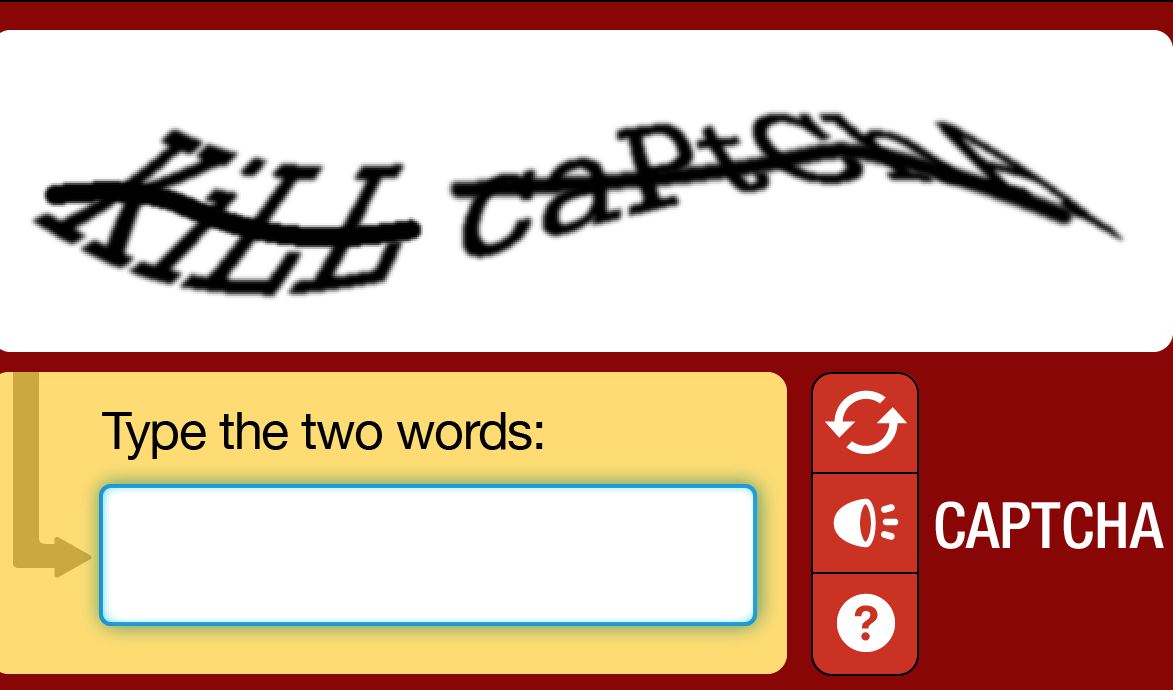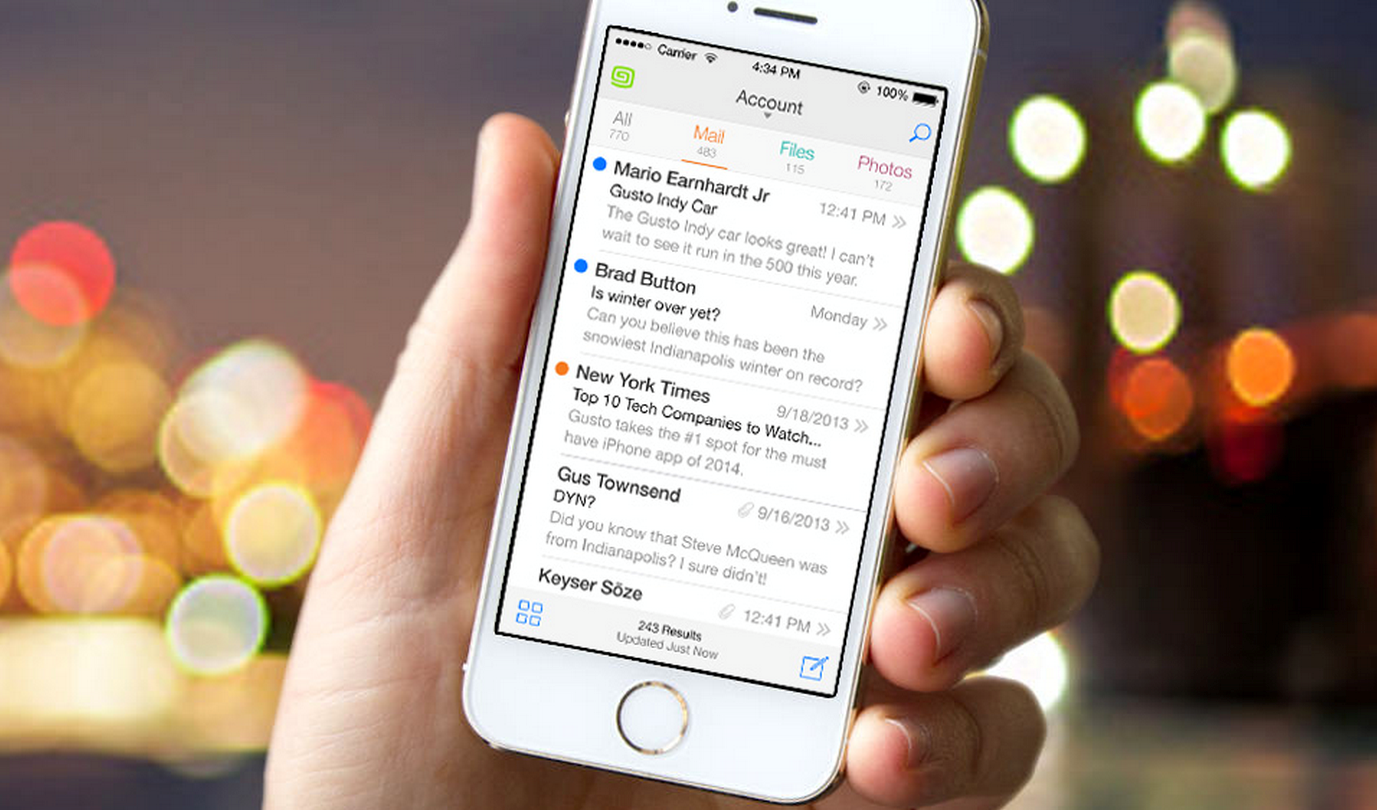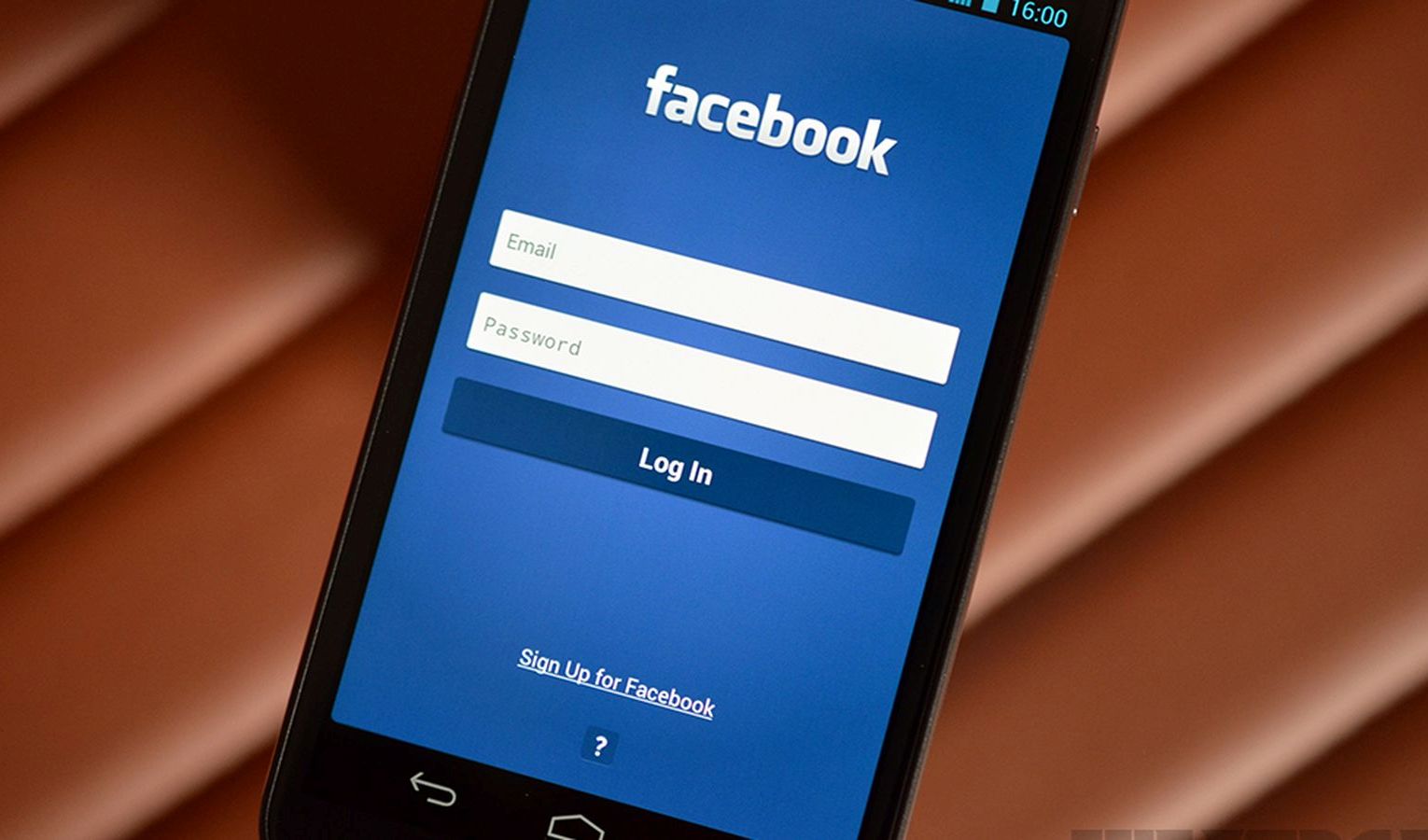Anda membuat email baru, lalu muncul kotak untuk mengisi karakter yang unik. Ketika Anda melakukan pemesanan pada tempat tertentu, kotak karakter ini muncul lagi. Nah, inilah yang dimaksud CAPTCHA (Completely Automated Public Turing Test to Tell Computers and Humans Apart), yaitu suatu sistem untuk membedakan manusia dan robot. Lalu, bagaimana cara kerja CAPTCHA? Simak artikel berikut ini.
Apa itu CAPTCHA?
Teknologi CAPTCHA memiliki dasar dalam percobaan yang disebut Uji Turing. Alan Turing, kadang-kadang disebut sebagai bapak komputasi modern, mengusulkan tes ini sebagai cara untuk membuktikan apakah komputer bisa berpikir seperti manusia. Uji klasiknya adalah permainan imitasi. Dalam permainan ini, seorang interogator menanyai dua peserta dengan serangkaian pertanyaan. Salah satu peserta adalah mesin dan yang lainnya adalah manusia. Interogator tidak dapat melihat atau mendengar peserta dan tidak memiliki cara untuk mengetahui yang mana yang manusia dan yang mana yang mesin. Jika interogator tidak dapat mencari tahu mana peserta yang dikendalikan mesin, mesin berhasil melewati Uji Turing.
Sementara, untuk CAPTCHA, tujuannya adalah untuk membuat tes yang bisa dilewati dengan mudah oleh manusia tapi tidak bisa dilewati oleh mesin. Sangat penting juga agar aplikasi CAPTCHA mampu menyajikan CAPTCHA yang berbeda untuk pengguna yang berbeda. Jika CAPTCHA visual menyajikan gambar statis yang sama untuk setiap pengguna, tidak akan butuh waktu lama menemukan bentuk, menguraikan huruf, dan memprogram aplikasi untuk mengetikkan jawaban yang benar secara otomatis.
Siapa Pengguna CAPTCHA?
Salah satu aplikasi umum dari CAPTCHA adalah untuk memverifikasi jajak pendapat online. Situs jajak pendapat masa lalu, Slashdot, menunjukkan bukti bagaimana jika lembaga survei tidak menerapkan filter pada survei mereka. Pada tahun 1999, Slashdot menerbitkan jajak pendapat yang meminta pengunjung untuk memilih sekolah pascasarjana yang memiliki program terbaik dalam ilmu komputer. Siswa dari dua universitas – Carnegie Mellon dan MIT – menciptakan program otomatis yang disebut bot untuk memilih berulang kali untuk masing-masing sekolah. Sementara dua sekolah menerima ribuan orang, sekolah lain hanya menerima beberapa ratus orang. CAPTCHA dapat membantu mencegah programmer mengambil keuntungan dari sistem polling seperti ini.
Formulir pendaftaran di situs Web sering menggunakan CAPTCHA. Misalnya, layanan e-mail berbasis web gratis seperti Hotmail, Yahoo! Mail atau Gmail memungkinkan orang untuk membuat account e-mail gratis. Biasanya, pengguna harus menyediakan beberapa informasi pribadi saat membuat akun, tetapi layanan biasanya tidak memverifikasi informasi ini. Mereka menggunakan CAPTCHA untuk mencegah spammer menggunakan bot untuk menghasilkan ratusan akun email spam.
Penyedia tiket seperti TicketMaster juga menggunakan aplikasi CAPTCHA. Aplikasi ini membantu mencegah calo tiket dari membombardir layanan dengan pembelian tiket besar untuk acara besar. Tanpa semacam filter, sangat mungkin bagi calo untuk menggunakan bot untuk melakukan ratusan atau ribuan pesanan tiket dalam hitungan detik. Pelanggan yang sah tentu akan menjadi korban karena banyak tiket yang tiba-tiba tersedia setelah acara selesai. Meskipun hal ini masih bisa terjadi dalam sekala kecil, tapi untuk skala besar masih bisa dicegah.
Beberapa halaman Web memiliki papan pesan atau formulir kontak yang memungkinkan pengunjung untuk posting pesan ke situs atau mengirim pesan langsung ke administrator Web. Untuk mencegah spam, CAPTCHA bisa digunakan sebagai filter.
Selain itu, masih banyak contoh situs yang menggunakan aplikasi CAPTCHA ini untuk mencegah hal-hal yang tidak diinginkan, khususnya spam.
Sumber: computer.howstuffworks.com